Annoncé lors du Microsoft Management Summit 2010 (19/23 Avril), Data Protection Manager 2010 est désormais disponible dans sa version RTM.
Pour le téléchargement, suivez le lien.
Pour un peu plus de détails sur les possibilités de l’outil, voici un “petit” compte rendu de la présentation qui a été faite de DPM 2010 au MMS 2010.
Bref résumé des fonctionnalités clefs implémentées :
- Gestion centralisée des politiques de sécurités pour les ordinateurs portables itinérants, qu’ils soient connectés sur le réseau de l’entreprise ou bien à distance.
- Une protection renforcée au niveau de la virtualisation, incluant des scénarios de Live Migration avec Hyper-V R2, ainsi que la possibilité de récupérer de façon granulaire des fichiers à partir de sauvegardes basées sur l’hôte.
- Des protections et capacités de restauration accrues pour des serveurs applicatifs Microsoft tel que SQL Server, Exchange ou Sharepoint.
- Une gestion native de la réplication Site-à-Site vers un autre serveur DPM ou vers un fournisseur de service externe.
- Une amélioration de l’évolutivité significative afin de déployer DPM 2010 sur de grands environnements.
La version 3.0 est désormais disponible en Beta Release. Pour rejoindre le programme de beta-test, il suffit de suivre ce lien.
Pour rappel, cet outil permet de déployer des mises à jours de sécurité sur des machines virtuelles non démarrées au sein des bibliothèques de SCVMM.
La version 3.0 peut maintenant gérer :
- Les VMs éteintes dans les bibliothèques SCVMM.
- Les VMs arrêtées ou en état sauvegardé (Save State) sur les serveurs hôtes.
- Les templates des machines virtuelles.
- Les disques durs “Offline” au sein de bibliothèques SCVMM par injection de packages de mise à jour.
- Les serveurs HyperV 2008 R2 en “Failover Cluster”.
VMST 3.0 est développé pour fonctionner avec SCVMM ou SCVMM R2, ainsi qu’avec les technologies suivantes :
- Windows Server Update Services (WSUS) 3.0 SP1 ou WSUS 3.0 SP2.
- System Center Configuration Manager (SCCM) 2007 SP1, SCCM 2007 R2, or SCCM 2007 SP2.
Windows Seven plus populaire que Windows Vista ? C’est ce qu’affirme une étude menée par Janco Partners. Selon elle, Windows Seven serait désormais le système d’exploitation le plus utilisé au monde après Windows XP.
Neufs mois après leur sortie , le constat est sans appel : 6% de parts de marché pour Vista contre 14% pour Seven. A noter que les calculs de Jenco Partners ont été effectués en prenant pour base la version RTM de Windows Seven.
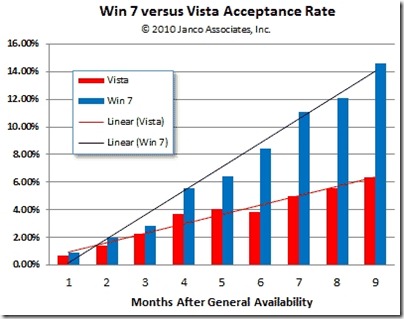
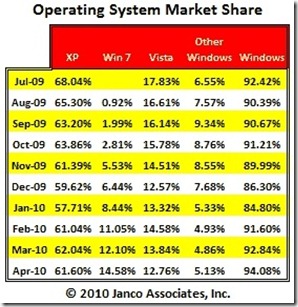
Ces données semblent toutefois quelques peu surévaluées. En effet, Microsoft annoncait en Avril avoir “seulement” dépassé les 10% de PDM – près de 15% selon Janco Partners. Net Applications quant à eux comptabilisaient une PDM de 11,68% pour Windows Seven, contre 15,60% pour Vista et 63,41% pour XP.
Malgré tout, au vu de l’évolution de Windows Seven sur le marché des OS, nul doute que la destinée de celui-ci est de se retrouver sur la première place du podium, en lieu et place de notre bon vieux Windows XP.
Après une migration de boites aux lettres depuis une organisation Exchange 2003 vers une organisation Exchange 2007, il peut arriver que l’attribut “Recipient Type Details” ne soit pas défini en tant que “User Mailbox”
Voici différent cas rencontrés :
Legacy Mailbox
Ceci est typiquement le type de boite aux lettres créé avec les outils Exchange 2003. Ce type de boite aux lettres fonctionne sous Exchange 2007 mais afin d’éviter la perte de certaines fonctionnalités d'Exchange 2007, il est préférable de la convertir.
Pour cela, une simple commande Powershell suffit :
| Set-Mailbox –Identity “UserAlias” –ApplyMandatoryProperties |
Linked Mailbox
Ceci indique que la boite aux lettre disposait d’un compte externe associé (autre que le compte SELF) avant la migration.
Pour résoudre le problème, il faut modifier les attributs de l’utilisateur en question (avec ADSIEdit) et modifier la valeur de l’attribut msExchRecipientTypeDetails de la valeur 2 à la valeur 1.
http://technet.microsoft.com/en-us/library/cc164371.aspx
Shared Mailbox
Ceci indique que le compte SELF est configuré en tant que compte externe associé sur la boite aux lettres.
Après la migration de la boite aux lettres, supprimer l’association du compte SELF en tant que compte externe associé. Ceci modifiera l’attribut msExchMasterAccountSid et lui donnera la valeur <Not Set>. Ensuite, lancer la commande Powershell suivante :
| Set-Mailbox xxx –Type:Regular |
http://technet.microsoft.com/en-us/library/bb201749.aspx
Restauration de Windows 2008 Server avec Norton Ghost 2003
Symptôme
Après la restauration (réussie) d’une image valide Ghost d’un serveur Windows 2008 Server, vous obtenez un message d’erreur (voir ci-dessous).
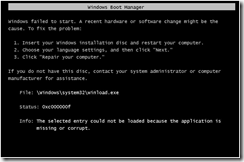
Cause
Il semblerait que Norton Ghost 2003 ne parvienne pas à réécrire correctement les identifiants de la partition de boot de Windows 2008, ce qui entraine l’erreur ci-dessus lors du démarrage du serveur.
Résolution
Afin de résoudre ce problème, il faut démarrer avec le CD d’installation de Windows 2008 Server.
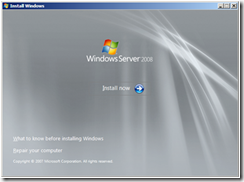
La problématique
Les utilisateurs ne reçoivent plus de messages sur leurs Blackberry après un « Move-Mailbox »
Après le déplacement de leur boite aux lettres d’une base de données vers une autre au sein du même serveur de messagerie, les Blackberrys des utilisateurs concernés ne peuvent plus synchroniser avec Exchange.
L’explication
Ceci est dû au fonctionnement même de BES (Blackberry Enterprise Server). Celui-ci est capable de faire le lien entre un terminal Blackberry et une boite aux lettres d’un utilisateur en vérifiant dans la GAL (Global Address List) Exchange les modifications concernant le DN (Distinguish Name) du serveur de messagerie. Le serveur de messagerie n’ayant pas changé, il ne tente pas de mettre à jour ses informations concernant l’utilisateur.
La solution
Ainsi, la procédure à suivre dans le cadre d’un move-mailbox est la suivante :
- Lancer le “move-mailbox” tel que vous avez l’habitude de faire
Exchange Mailbox Move Wizard ou bien via les commandes Powershell
- Redémarrer les services BES
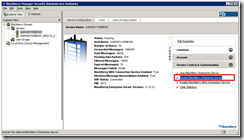
- Lancer le Cleanup Utility de BES
RIM recommande le lancement de l’utilitaire de cleanup une fois le move-mailbox effectué.
Executer « C:\Program Files\Research In Motion\Blackberry Enterprise Server\Utility\handheldcleanup –u »
Depuis la sortie de Hyper-V, une fonctionnalité, et non des moindre, manquait à l’appel : un convertisseur de machines virtuelles du format Virtual Server / Virtual PC vers le format Hyper-V.
En effet, si les disques durs virtuels de Virtual Server 2005 (.vhd) sont compatibles avec Hyper-V, ce n’est pas le cas des fichiers de configuration (.vmc). Pour chaque serveur à migrer, il était donc nécessaire de recréer la configuration de chacun des serveurs à migrer.
Développé par Matthijs Ten Seldam, l’outil VMC2HV palie ce manque d’Hyper-V et permet de convertir simplement les VMs de Virtual Server et de les intégrer dans Hyper-V.
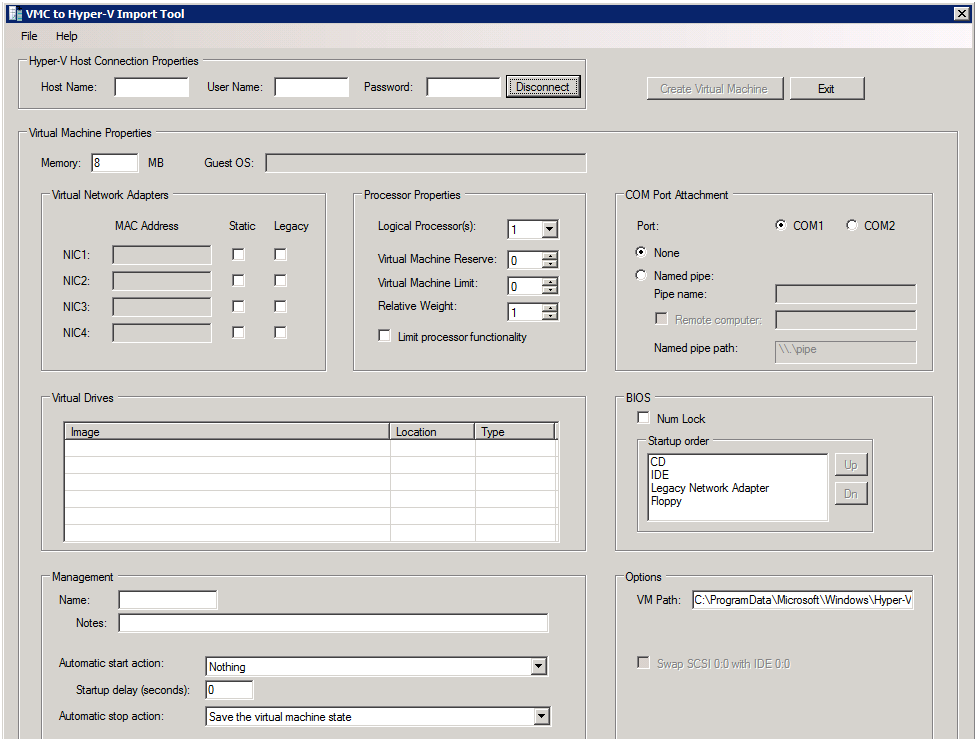
Voici un petit éventail des possibilités du produit :
- Import des fichiers VMC de Virtual PC 2007 et Virtual Server 2005
- Création de machine virtuelle sur un Hyper-V local
- Création de machine virtuelle sur un Hyper-V distant
- Validation d'un disque virtuel et de fichiers ISO en local
- Edition d'image de disque virtuel (vhd, vfd, iso)
- Echange du premier disque SCSI avec le premier disque IDE
- Configuration de l'adresse MAC statique
- Configuration du mode de fonctionnement des cartes réseaux (Emulation ou matériel)
- Configuration du nombre de processeur virtuel et du controle de ressource.
- Configuration des paramètres de gestion
- Configuration des ports COM
- Configuration de l'ordre d'amorcage des périphériques
- Configuration du chemin alternatif des machines virtuelles
- Aide intégrée au format CHM
- Disponible en version x86 et x64.
L’outil est disponible gratuitement à l’adresse suivante :
http://cid-7edf4c4ce8729f83.skydrive.live.com/self.aspx/Public/VMC2HV